
Spisu treści:
- Autor John Day [email protected].
- Public 2024-01-30 11:30.
- Ostatnio zmodyfikowany 2025-01-23 15:03.
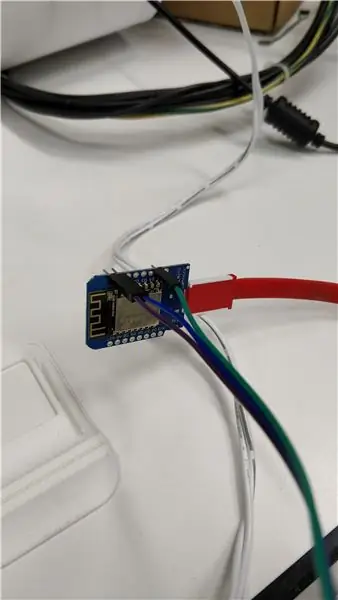
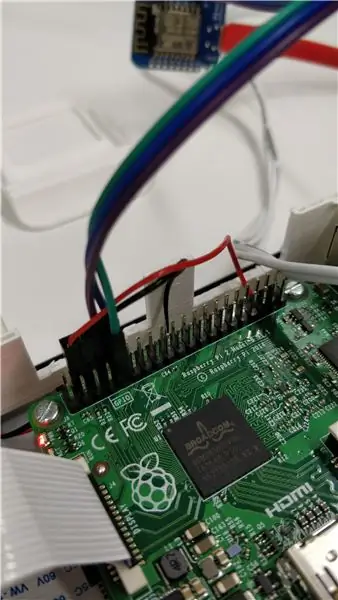
Komunikacja z Raspberry Pi za pomocą Wemos D1 mini R2.
Krok 1: Krok 1: Flash Wemos D1 R2 Mini
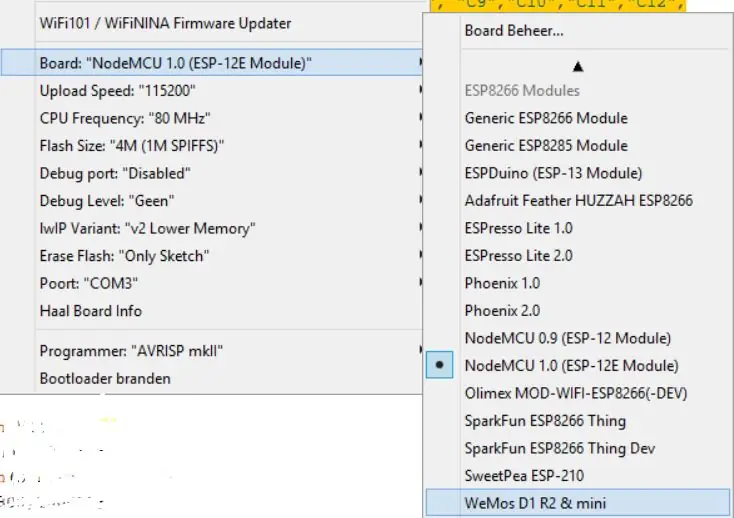
Prześlij następujący kod do Wemos D1 R2 mini:
/* * ESP8266 Tryb głębokiego uśpienia
*/
pusta konfiguracja () {
ESP.deepSleep(0);
}
pusta pętla () {
}
Krok 2: Krok 2: Wyłączanie usługi konsoli na Raspberry Pi
Wyłącz usługę szeregowego getty.
sudo systemctl wyłącz [email protected]
Otwórz „/boot/cmdline.txt”.
sudo nano /boot/cmdline.txt
Usuń „console=serial0, 115200”, a następnie zapisz plik.
Restart.
ponowne uruchomienie sudo
Krok 3: Krok 3: Połącz Raspberry Pi z Wemos D1 R2 Mini
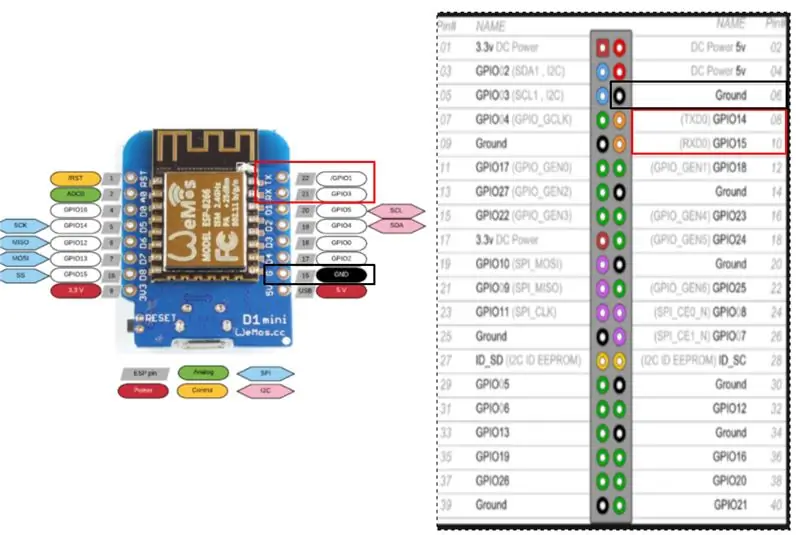
RX RX
TX TX
GND GND
Krok 4: Krok 4: Prześlij skrypt Pythona
Uruchom następujący kod na swoim Raspberry Pi:
czas importu import serial
ser = serial. Serial(port='/dev/ttyUSB0', szybkość transmisji = 9600, parity=serial. PARITY_NONE, stopbits=serial. STOPBITS_ONE, bytesize=serial. EIGHTBITS, timeout=1) counter=0
podczas gdy 1:
x=ser.readline() wypisz x
sssss
Krok 5: Krok 5: Wprowadź dane szeregowe w Putty
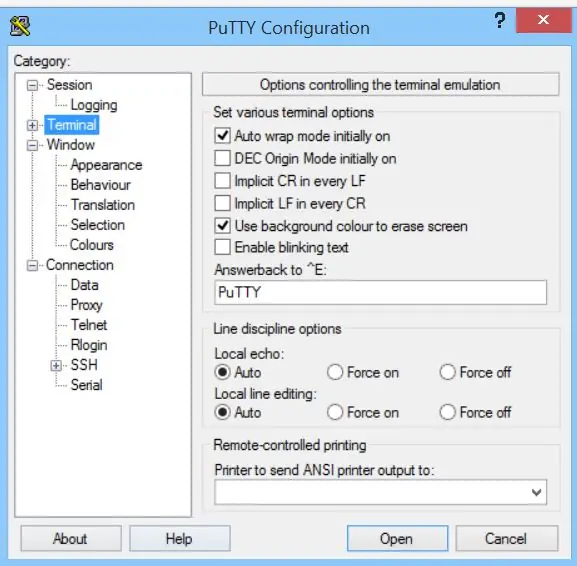
Zapisz dane szeregowe w Putty i zobacz echo na Raspberry Pi.
Zalecana:
Przejściówka z portu szeregowego na USB SpaceBall 4000: 4 kroki

SpaceBall 4000 Serial na USB Adapter: SpaceBall 4000 (odpowiednik 5000FLX, ale nie 5000) to seryjna mysz 3D z 12 przyciskami, którą można kupić w serwisie eBay za mniej niż 20 USD. Przydaje się to do projektowania grafiki 3D, ponieważ można przesuwać modele wzdłuż trzech osi i obracać je
PODŁĄCZENIE WIELU CZUJNIKÓW DO JEDNEGO PORTU SZEREGOWEGO ARDUINO UNO: 4 kroki

PODŁĄCZANIE WIELU CZUJNIKÓW DO JEDNEGO PORTU SZEREGOWEGO ARDUINO UNO: W tym samouczku rozszerzymy pojedynczy port szeregowy Arduino UNO UART (Rx/Tx), aby można było podłączyć wiele czujników Atlas. Rozszerzenie odbywa się za pomocą karty ekspandera portów szeregowych 8:1. Port Arduino jest połączony z ekspanderem po kilku
Odczyt temperatury za pomocą czujnika temperatury LM35 z Arduino Uno: 4 kroki

Odczytywanie temperatury za pomocą czujnika temperatury LM35 z Arduino Uno: Cześć, w tej instrukcji dowiemy się, jak używać LM35 z Arduino. Lm35 to czujnik temperatury, który może odczytywać wartości temperatury od -55°C do 150°C. Jest to 3-zaciskowe urządzenie, które dostarcza napięcie analogowe proporcjonalne do temperatury. Cześć G
Arduino pracuje z wieloma plikami (odczyt/zapis): 4 kroki

Arduino pracujące z wieloma plikami (READ/WRITE): Witajcie dzisiaj przedstawiam wam projekt Arduino, który współpracuje z tarczą RTC, która może przechowywać dane. Głównym zadaniem tego projektu jest praca z wieloma plikami przechowywanymi na karcie sc. Ten projekt zawiera kod, który działa z trzema plikami, które
Jak wgrać program lub kod do Arduino Pro Mini za pomocą kabla szeregowego konwertera CH340 UART: 4 kroki?

Jak wgrać program lub kod do Arduino Pro Mini za pomocą kabla szeregowego konwertera CH340 UART: Kable szeregowe USB TTL to szereg kabli konwertujących USB na szeregowy, które zapewniają łączność między interfejsami USB i szeregowym UART. Dostępna jest szeroka gama kabli oferujących łączność przy napięciu 5 V, 3,3 V lub poziomach sygnału określonych przez użytkownika z
